你们的工作中是不是也在使用Blender软件呢?不过你们晓得Blender是怎么样制作路径动画的吗?今天这篇教程就为你们带来了Blender制作路径动画的具体流程介绍。
Blender制作路径动画的具体流程介绍

首先我们打开自己的blender窗口。
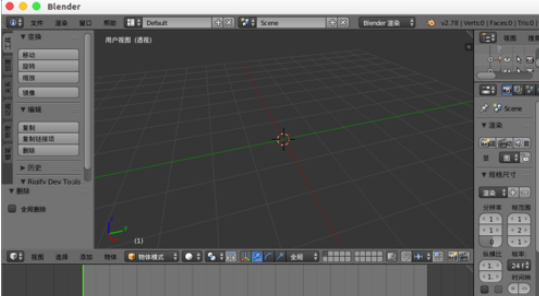
然后我们创建一个“球体”。
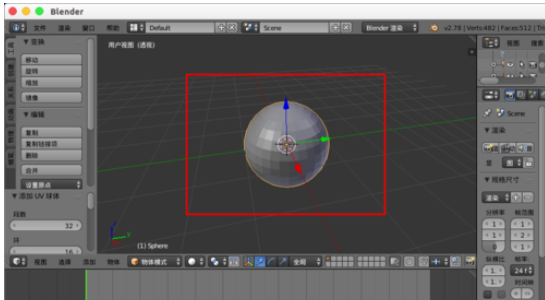
shif+a选择曲线,在场景的中创建一个曲线。
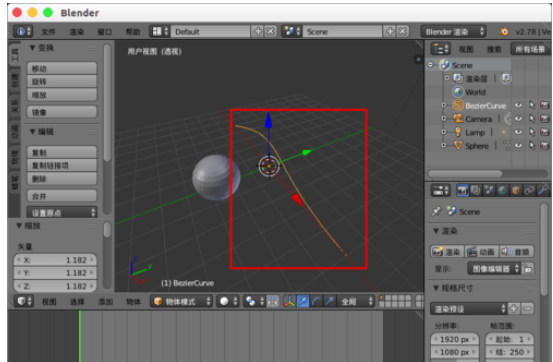
接着我们选择曲线,tab进入“编辑模式”,可以编辑自己需要的曲线样式。
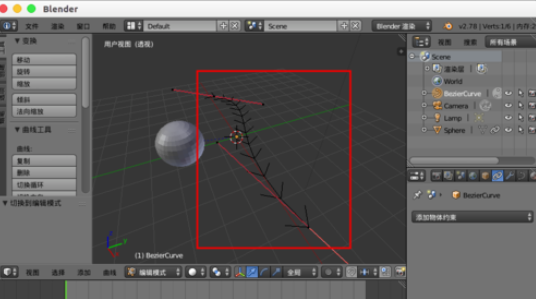
这时我们选择“球体”,右边“约束”中添加“跟随路径”。
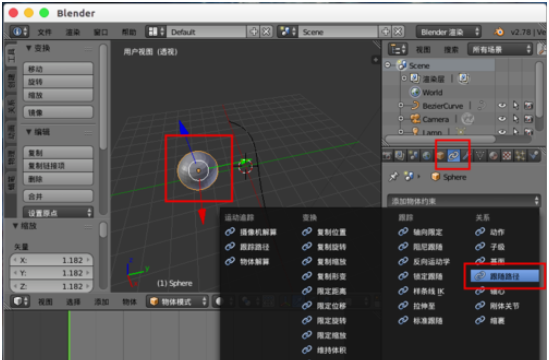
然后我们在“目标”中选择“曲线(BezierCurve)”,发现我们的球体会自动约束到曲线的一端,如果不是在一端,需要自己选择移动上去。
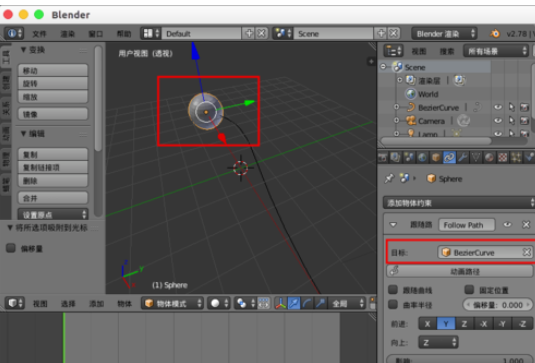
然后我们点击“动画路径”,开始生成动画。
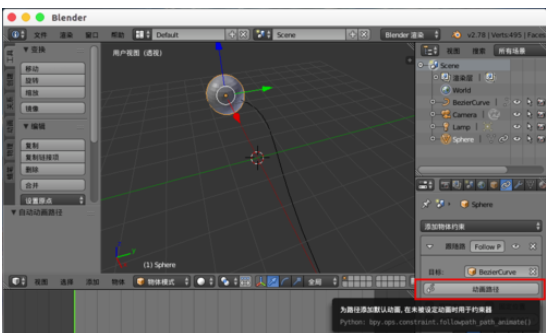
“alt+a”进行动画播放,或者点击底部的播放按钮,我们会发现球体在曲线上移动。

相信大伙看完了上文讲述的Blender制作路径动画的具体流程介绍,应该都学会了呀!








